此篇博客主要用于记录我在使用KiCad的过程中安装的一些好用且必要的插件(不定时更新)
我目前用的KiCad版本是5.1.4。
插件一:KiCad gerber文件、BOM文件及 position 文件生成器
(一)下载必要的插件文件
( 二)插件安装
1、复制“mf_tool.py”、 “gerber_drill.py” 这两个文件到"[KiCad安装目录]\share\kicad\scripting\plugins" 路径下
2、打开Pcbnew(即画PCB的页面),选择顶部菜单栏——>工具——>外部插件——>刷新插件
刷新之后再选择看外部插件若出现了 ![]()
则表示插件安装成功。然后我们画完板子就可以直接点击该插件即可自动生成gerber、BOM、position文件
并提示我们文件所在位置,如下图:

3、或者在KiCAD的Python命令行窗口键入下列命令![]()
import mf_tool as mf
mf.GenSMTFiles()
注:此方法还可以用来检查插件是否能够正常工作。
4、BOM文件和position文件会以.CSV格式存放在电路板相同目录下,
gerber和钻孔文件放在电路板目录下的gerber文件中。
通过此方法生成的钻孔文件中的槽孔会被转换成多个普通孔。
生成的BOM文件和position文件以及gerber和钻孔文件可以直接在sz-jlc.com进行贴装。
插件二:添加和删除泪滴
(一)下载必要的插件文件
(二)插件安装
1、可以直接把下载下来的 teardrops 文件夹放置在“[KiCad安装目录]\share\kicad\scripting\plugins”路径下。
或者就把文件夹中的文件 td.py 复制到上述目录下
2、然后打开Pcbnew(即画PCB的页面),选择顶部菜单栏——>工具——>外部插件——>刷新插件
刷新之后再选择看外部插件若出现了![]()
则表示插件安装完成,使用时点击添加或者删除泪滴就可以了。
3、或者在目录下添加好插件文件之后在KiCad pcb python命令输入框中输入命令
import td
td.SetupTeardrops()
就可以添加插件了。
不过我更喜欢用工具,直接、方便。
注:安装插件的过程中最好是切换到管理员账号下操作。
另外添加好泪滴之后我们是可以在Pcbnew上看到的(如下图),如果没有看到有则说明没有装好。
可能需要删除之后关机重启重新安装。
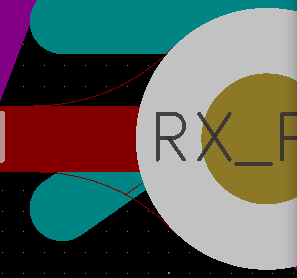
插件三:生成BOM和位置信息参照Html
(一)下载必要的插件文件
(二) 插件安装
此插件的安装方法跟泪滴插件的安装方法相同,我直接将下载下来的插件文件夹整个放在了plugins文件夹下,再打开Pcbnew的插件即可查看到新安装的插件。![]()
此外作者也提供了不用平台的安装方法和使用方法等,如下图所示:
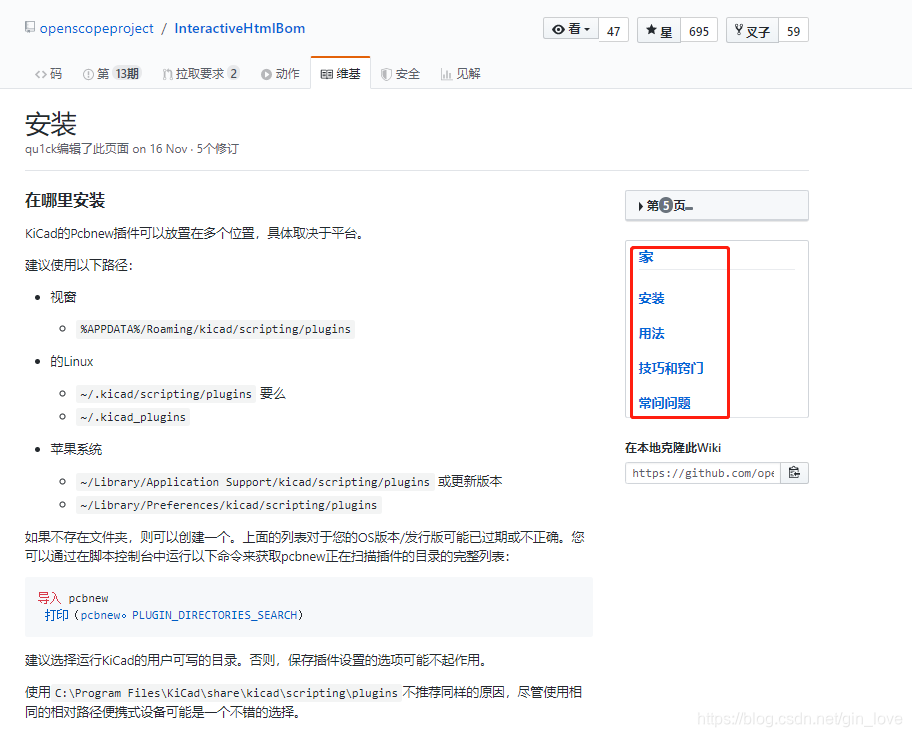
此工具使用也很简单,在完成了原理图绘制和PCB布局之后,直接点击插件,根据需要配置基本参数(或者直接采用默认配置),即可生成bom.html。该文件一般会放在当前工程文件夹下的bom文件夹下。
生成的示意图如下:
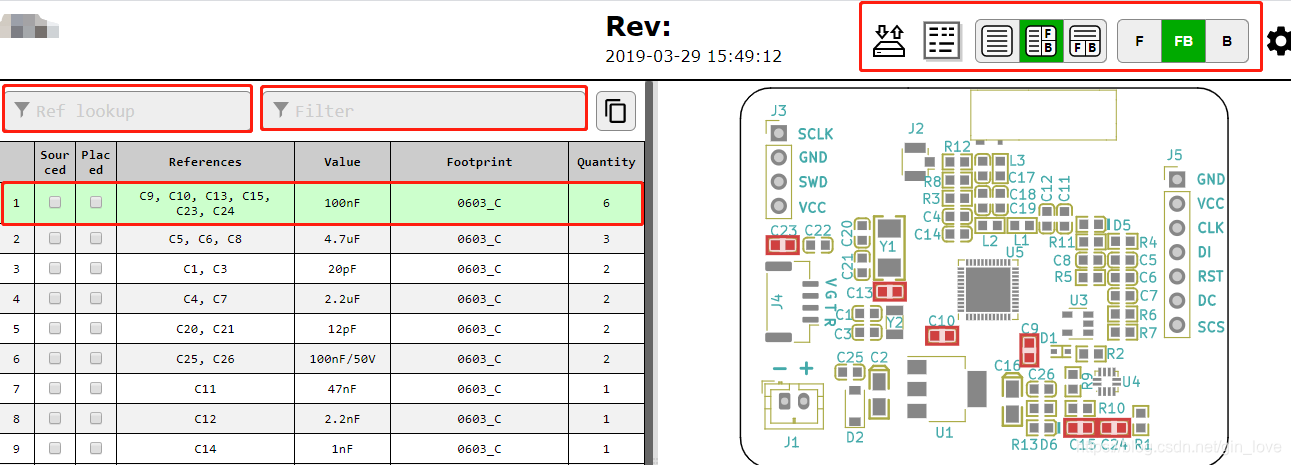
如上图,左侧是Bom表,右侧是位置信息。选择左侧某一行,在右侧便可以清楚看到相应器件的位置,这个对于需要手焊的时候找元器件的位置特别简单明了。
同时,顶部左上角还提供了两个搜索框,可以搜索指定器件。顶部右上角,提供了关于右侧位置信息显示的配置,可以调整成需要的显示方式。右侧的位置图还可以直接通过鼠标滚轮放大和缩小,使用起来特别方便。





 本文详细介绍了KiCad 5.1.4版本中三种实用插件的安装与使用方法,包括gerber文件、BOM及position文件生成器,添加和删除泪滴插件,以及生成BOM和位置信息参照Html插件。这些插件能显著提高电路板设计效率。
本文详细介绍了KiCad 5.1.4版本中三种实用插件的安装与使用方法,包括gerber文件、BOM及position文件生成器,添加和删除泪滴插件,以及生成BOM和位置信息参照Html插件。这些插件能显著提高电路板设计效率。

















 2万+
2万+

 被折叠的 条评论
为什么被折叠?
被折叠的 条评论
为什么被折叠?










